
Τα σχέδια συνεχίζονται συνήθως στην εκτύπωση ή αποθηκευμένη σε ηλεκτρονικές μορφές για περαιτέρω χρήση. Ωστόσο, υπάρχουν καταστάσεις όπου δεν χρειάζεται μόνο το τελικό σχέδιο για την εκτύπωση, αλλά και την τρέχουσα ανάπτυξη, για παράδειγμα, για συντονισμό και έγκριση.
Σε αυτό το άρθρο θα αντιμετωπίσουμε πώς να στείλετε ένα σχέδιο εκτύπωσης στην Autocada.
Πώς να εκτυπώσετε ένα σχέδιο στο AutoCAD
Περιοχή εκτύπωσης σχεδίου
Ας υποθέσουμε ότι πρέπει να στείλουμε οποιαδήποτε περιοχή του σχεδίου μας για εκτύπωση.
1. Μεταβείτε στο μενού του προγράμματος και επιλέξτε "Εκτύπωση" ή πατήστε το συνδυασμό πλήκτρων Ctrl + P.
Για να βοηθήσετε τον χρήστη: Hot Keys στο AutoCAD

2. Θα ανοίξετε το παράθυρο εκτύπωσης.
Στην αναπτυσσόμενη λίστα "Εκτυπωτής / plotter", επιλέξτε τον εκτυπωτή στο οποίο θέλετε να εκτυπώσετε.
Στο πεδίο "Format", επιλέξτε Standard Paper Paper Size.
Παρακαλείστε να σημειώσετε ότι η μορφή πρέπει να υποστηρίζεται από τον εκτυπωτή.
Τοποθετήστε το βιβλίο ή τον προσανατολισμό του τοπίου του φύλλου.
Επιλέξτε την κλίμακα για την τυπωμένη περιοχή ή ελέγξτε το πλαίσιο ελέγχου για να "εισάγετε" έτσι ώστε το σχέδιο να γεμίσει ολόκληρο το φύλλο φύλλου.
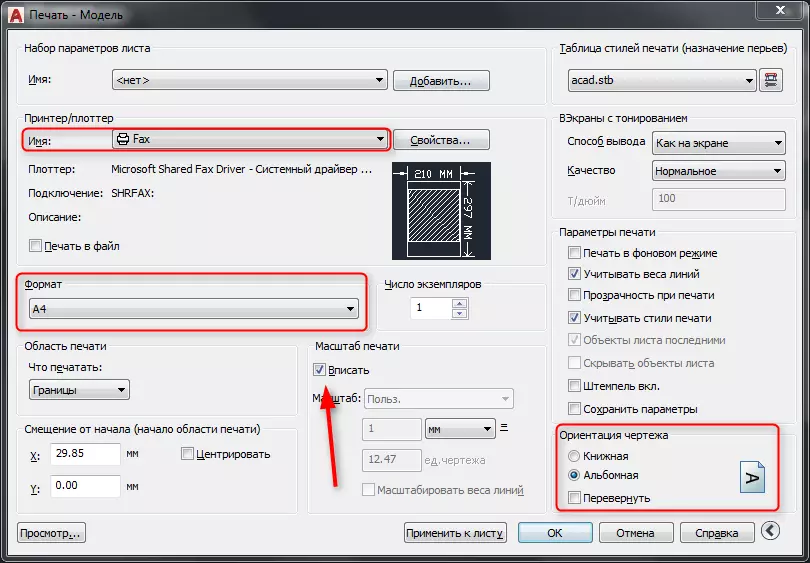
3. Στην αναπτυσσόμενη λίστα "Τι να εκτυπώσετε" Επιλέξτε "Πλαίσιο".
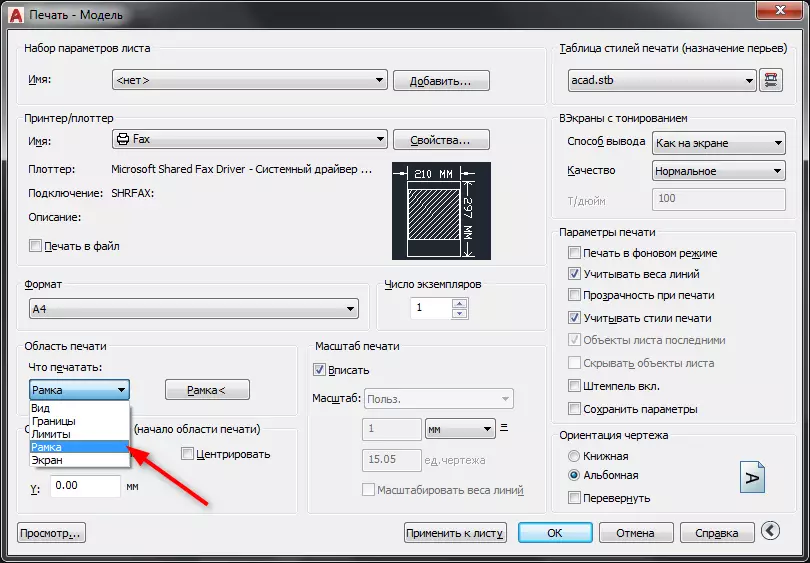
4. Ο τομέας εργασίας του σχεδίου σας ανοίγει. Κύκλος του πλαισίου που θέλετε να εκτυπώσετε.
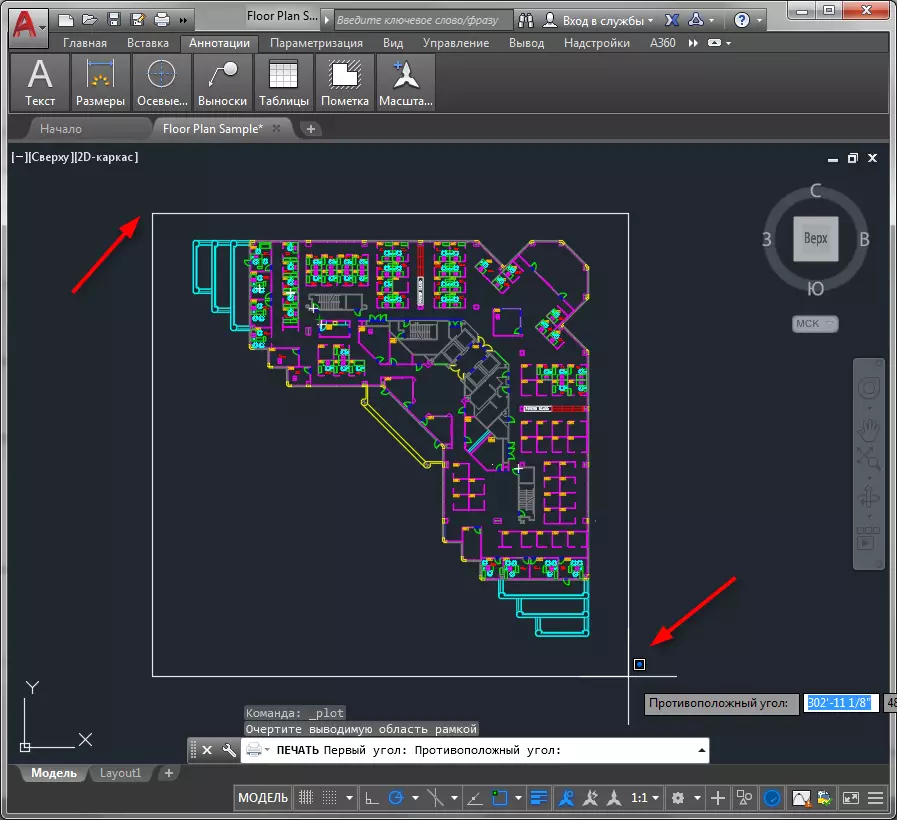
5. Στο παράθυρο που ανοίγει και πάλι, το παράθυρο εκτύπωσης Κάντε κλικ στην επιλογή "Προβολή" και εκτιμήστε την προβολή του μελλοντικού τυπωμένου φύλλου.
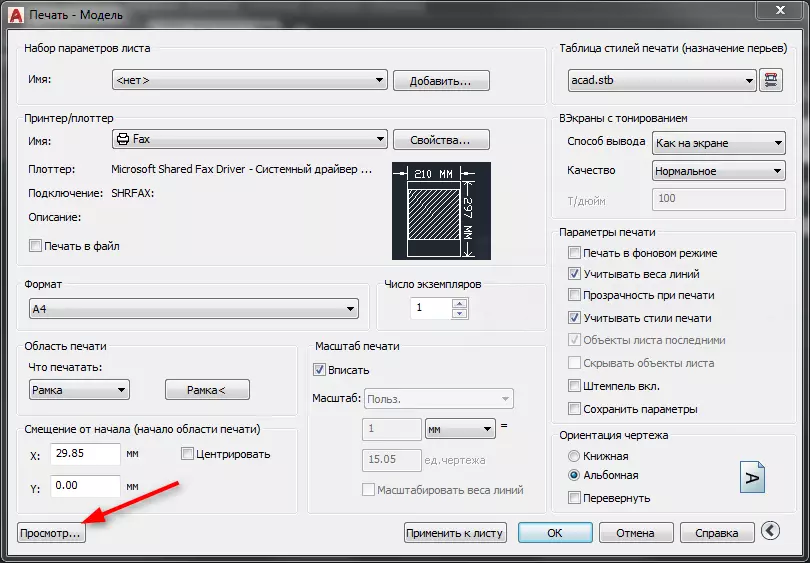
6. Κλείστε την προεπισκόπηση κάνοντας κλικ στο κουμπί σταυρό.
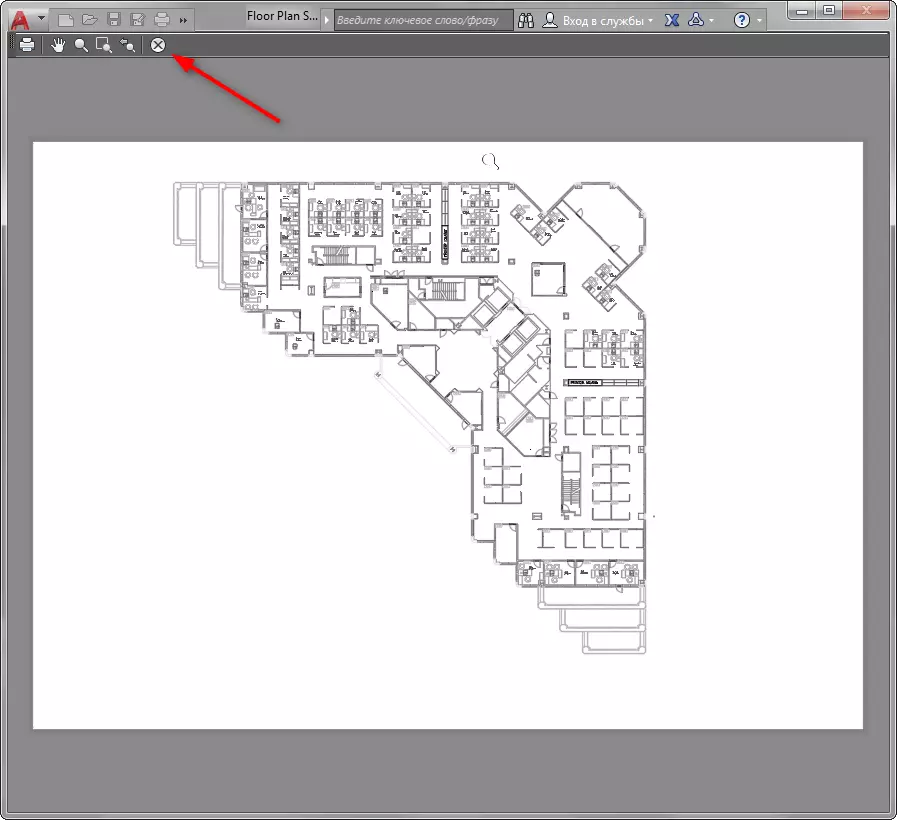
7. Στείλτε ένα αρχείο εκτύπωσης κάνοντας κλικ στο OK.
Διαβάστε στην πύλη μας: Πώς να αποθηκεύσετε το σχέδιο σε PDF στο AutoCAD
Εκτύπωση προσαρμοσμένης διάταξης
Εάν πρέπει να εκτυπώσετε μια διάταξη φύλλου που έχει ήδη συμπληρωθεί με όλα τα σχέδια, κάντε τις ακόλουθες λειτουργίες:
1. Κάντε κλικ στην καρτέλα Διάταξη και ξεκινήστε το παράθυρο εκτύπωσης από αυτό, όπως στην παράγραφο 1.
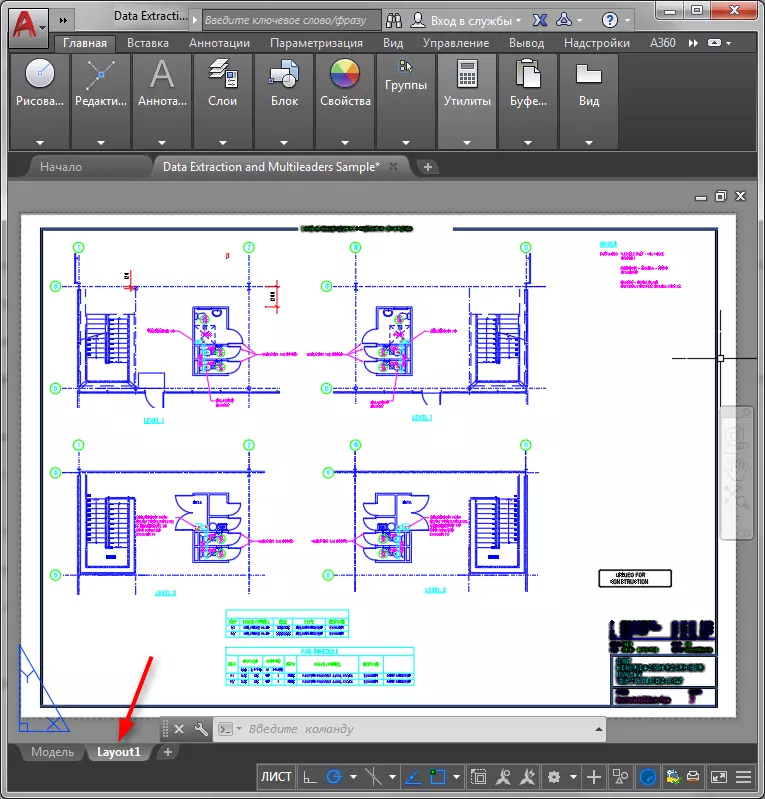
2. Επιλέξτε τον εκτυπωτή, τη μορφή φύλλου και τον προσανατολισμό σχεδίασης.
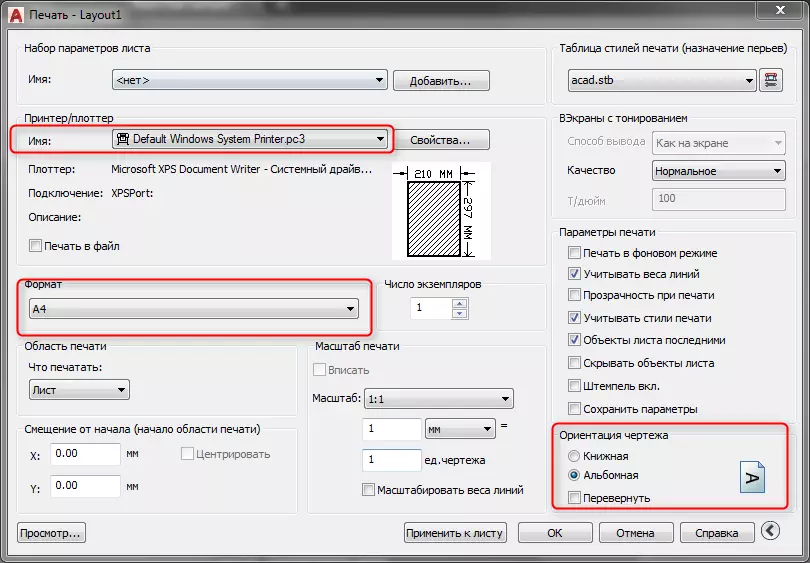
Στην περιοχή "Τι να εκτυπώσετε" Επιλέξτε "φύλλο".
Παρακαλείστε να σημειώσετε ότι το πλαίσιο ελέγχου "Κλίμακα" δεν είναι ενεργή στο πεδίο. Επομένως, επιλέξτε την κλίμακα σχεδίασης χειροκίνητα, ανοίξτε το παράθυρο προεπισκόπησης για να δείτε πόσο καλά το σχέδιο ταιριάζει στο φύλλο.
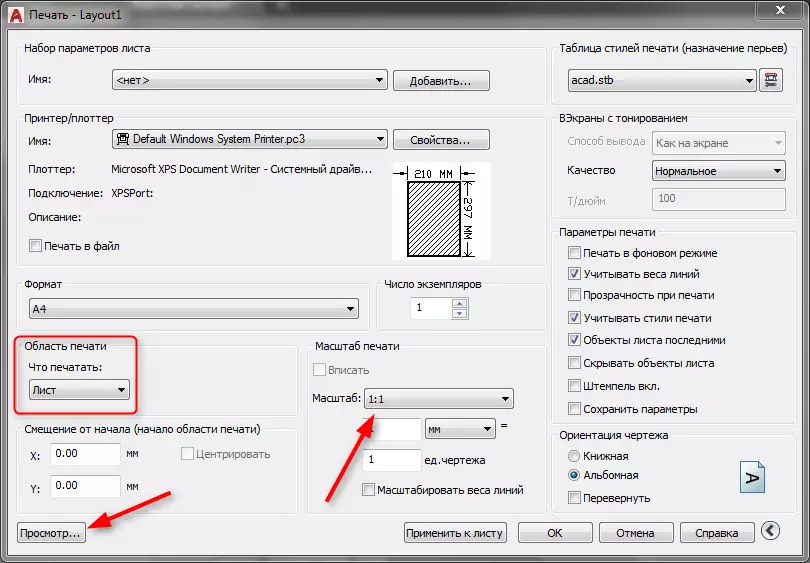
3. Μετά την ικανοποίηση του αποτελέσματος, κλείστε την προεπισκόπηση και κάντε κλικ στο "OK" στέλνοντας ένα φύλλο για εκτύπωση.
Δείτε επίσης: Πώς να χρησιμοποιήσετε το AutoCAD
Τώρα ξέρετε πώς να εκτυπώσετε στην Autocada. Για να εκτυπωθούν σωστά τα έγγραφα, ενημερώστε τα προγράμματα οδήγησης εκτύπωσης, ακολουθήστε το επίπεδο μελανιού και την τεχνική κατάσταση του εκτυπωτή.
